ブラウザでSSL(Let’s Encrypt[レッツ・エンクリプト])を設定する
本日は無料で利用できるSSLサーバー証明書の設定をブラウザで行います。
以前は、Let’s Encrypt(レッツ・エンクリプト)の公式らしきページからおこなっていたのですが消えてしまったようなので他のサイトを紹介いたします。
ウェブ検索で「SSLなう」でヒットします。URLは下記の通りとなります。
https://sslnow.ml/
それでは作業をおこなっていきましょう。
最初は自分のメールアドレスを入力し、規約に同意して登録ボタンをクリックします。
署名鍵が表示されます。
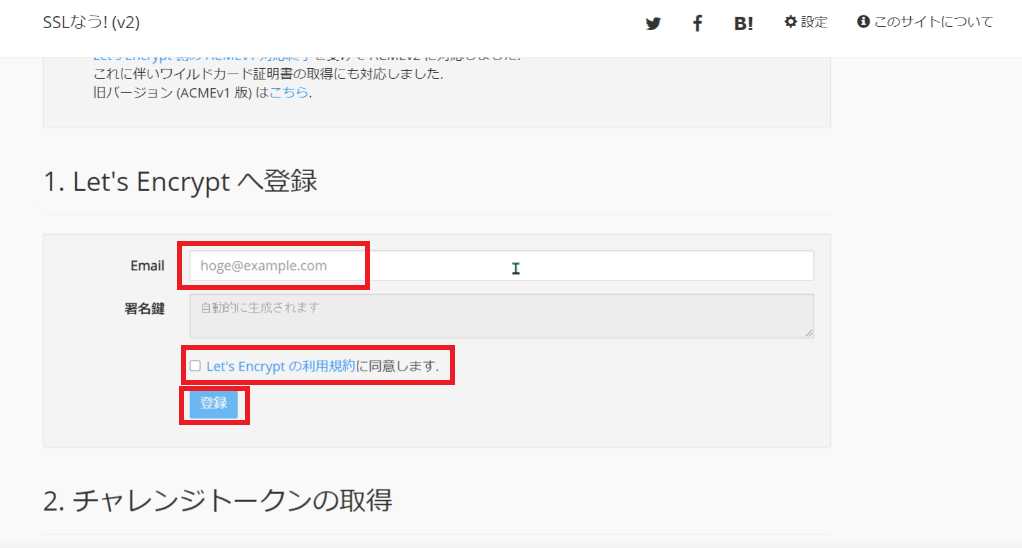
チャレンジトークンの取得の項目では証明書を必要とするドメイン名を入力し、「トークンを取得」ボタンをクリックします。
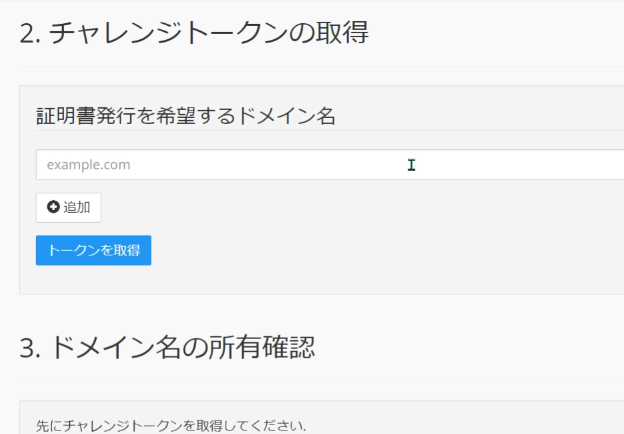
次にドメインの所有権の確認に進みます。
指定されたファイルをドメインを使用しているウェブサーバーにアップロードする方法と、指定されたTXTレコードをドメインに設定する方法があります。
今回は前者の方法で確認します。
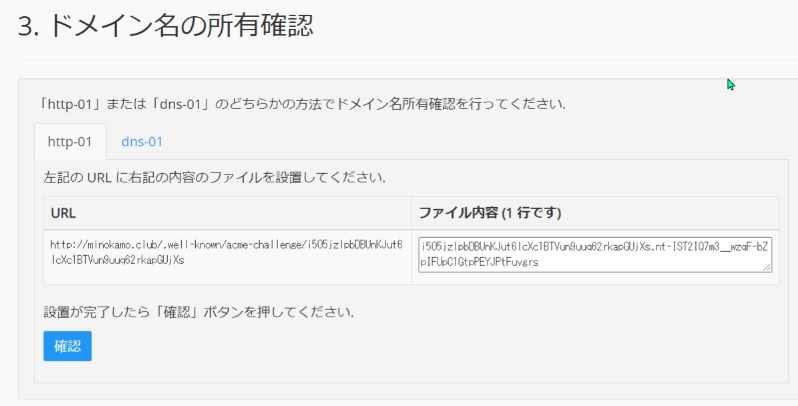
「ファイルの内容」にある文字列をメモ帳などに貼り付けます。ファイル名ですが、URLにある「acme-challenge」の後ろにある文字列がそれになります。普通に保存すると拡張子が.txtのテキストファイルになるのでファイル名の変更で拡張子を消しておきます。このファイルを次に示すアドレスで観覧できるようにアップロードします。
http://minokamo.club/.well-known/acme-challenge/ファイル
つまりサーバーでドメイン直下にこれらのディレクトリを作成するわけです。
このURLに「SSLなう側」がアクセスして確認をするわけです。
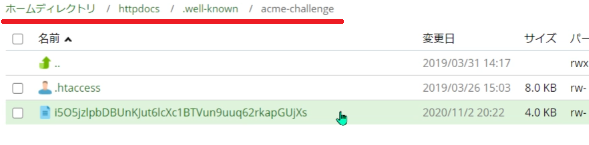
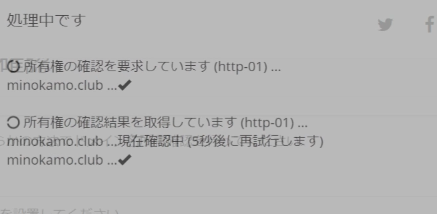
所有権の確認が成功したら次のステップ「証明書発行申請」に進みます。
ここでは鍵を「RSA」として「生成(2048bits)」をクリックします。文字列が表示されたら証明書発行申請ボタンをクリックします。
この作業でサーバー証明書と中間証明書を取得できます。
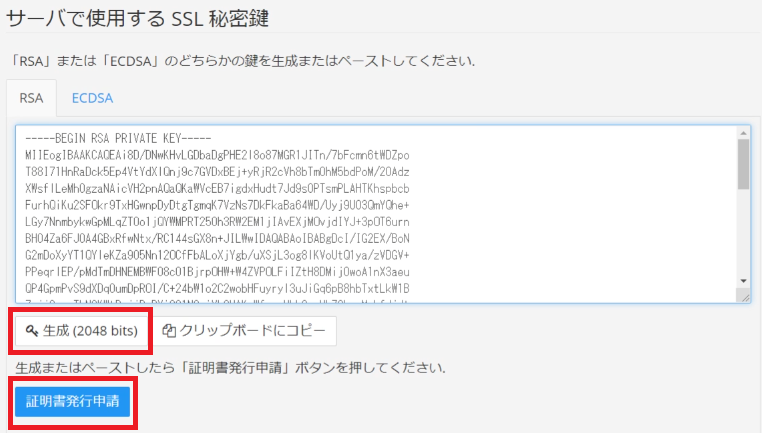
それでは取得した証明書を自分のサーバーに設定しましょう。
GMOグローバルサインのWAPPYを例に解説いたします。PLESKを使用しています。SSL/TSL証明書から進むことができます。
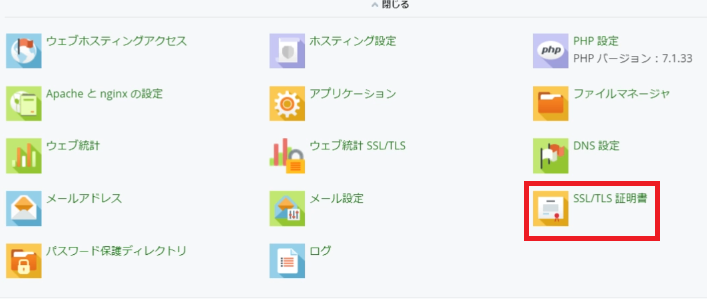
秘密キーの部分にRSAのSSL秘密鍵をコピペし、証明書の部分にcert.pem(サーバー証明書)の文字列をコピペします。CA証明書は省略可能です。
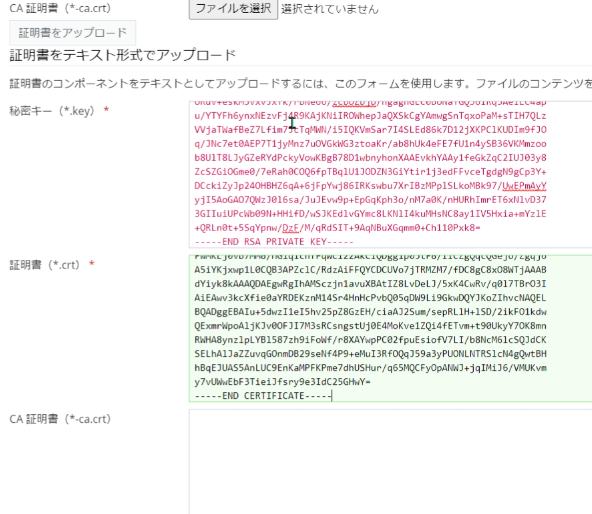
さっそくサイトに設定をしてブラウザで「サイト情報を表示」を確認してみます。URLの前の鍵のマークがそれにあたります。
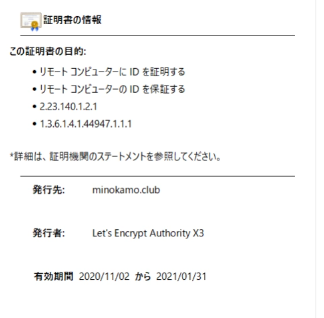

ディスカッション
コメント一覧
まだ、コメントがありません